
|
|
|
テーマ:パソコンを楽しむ♪(3520)
カテゴリ:パソコン関連
さて、前回はマウスのパソコンをwi11にアップグレードできるのかを調べる方法でした。
今回は、実際にwin11にしてみました、それの紹介です。 必要なデータがある方は、バックアップをしておきましょう。 まずは、Windowsから設定画面を開きます。 画面左下にあるWindowsのマークをクリックして、設定を開きます。 そして、更新とセキュリティをクリック。 するとこの画面になっていると思います。 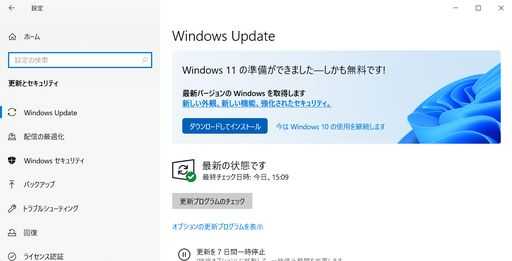 この画面でダウンロードしてインストールをクリック。 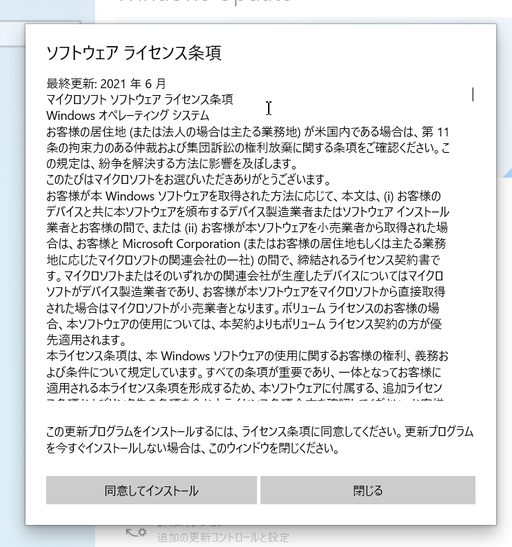 同意してインストールで、ダウンロードが始まります。 かなりの時間がかかります。  ダウンロードだけで1時間30分くらいかったかも。  ダウンロードが終われば、インストールです。 インストールも時間がかかります。 しばらくすると終わり、無事にwin11になりました。 合計で2時間15分くらいはかったかなと思います。 画面はこんな感じ。 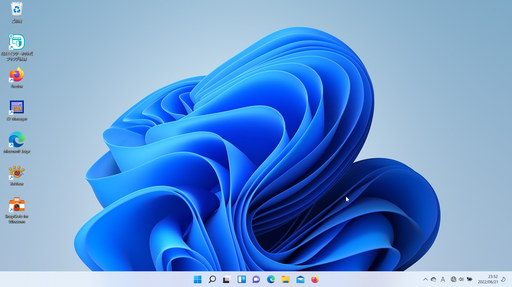 なんか、下を見ると、真ん中にアイコンが集まってる。 ここから操作することがあるみたいですね。 インストールの流れを動画で探していたら、NECが出していたので、こちらをご覧になり確認してください。 Windows 11へのアップグレード手順のご紹介 win11を使っていて、ソフトが使えなくなったとか、使いづらいとかで、win10に戻したい方は、10日以内ならwin10に戻せますので、そちらを利用してください。 ということで、次回はそちらを紹介します。 ただ上手い事画像が撮れなかったので、端折るとは思いますが。 ランキング お気に入りの記事を「いいね!」で応援しよう
最終更新日
Jun 24, 2022 05:10:21 PM
コメント(0) | コメントを書く
[パソコン関連] カテゴリの最新記事
|